Samsung ProXpress SL-M331x, SL-M332x, SL-M382x, SL-402x Laser Printer series - User Guide
Table Of Contents
- Základní
- 1. Úvod
- 2. Přehled nabídek a základní nastavení
- 3. Údržba
- Objednání spotřebního materiálu a příslušenství
- Dostupný spotřební materiál
- Dostupné příslušenství
- Skladování kazety s tonerem
- Rozprostření toneru
- Výměna kazety s tonerem
- Výměna zobrazovací jednotky
- Instalace příslušenství
- Sledování životnosti spotřebního materiálu
- Nastavení výstrahy, když dochází toner nebo zobrazovací jednotka
- Čištění zařízení
- Tipy pro přenášení a skladování zařízení
- 4. Řešení potíží
- 5. Příloha
- Rozšířená
- 1. Instalace softwaru
- 2. Používání zařízení připojeného přes síť
- 3. Nabídky s užitečným nastavením
- 4. Zvláštní funkce
- 5. Užitečné nástroje pro správu
- Přístup k nástrojům pro správu
- Easy Capture Manager
- Samsung AnyWeb Print
- Easy Eco Driver
- Používání služby SyncThru™ Web Service
- Používání aplikace Samsung Easy Printer Manager
- Používání aplikace Stav tiskárny Samsung
- Používání aplikace Samsung Printer Experience
- Používání nástroje Unified Driver Configurator systému Linux
- 6. Řešení potíží
- Contact SAMSUNG worldwide
- Slovník pojmů
- Rejstřík
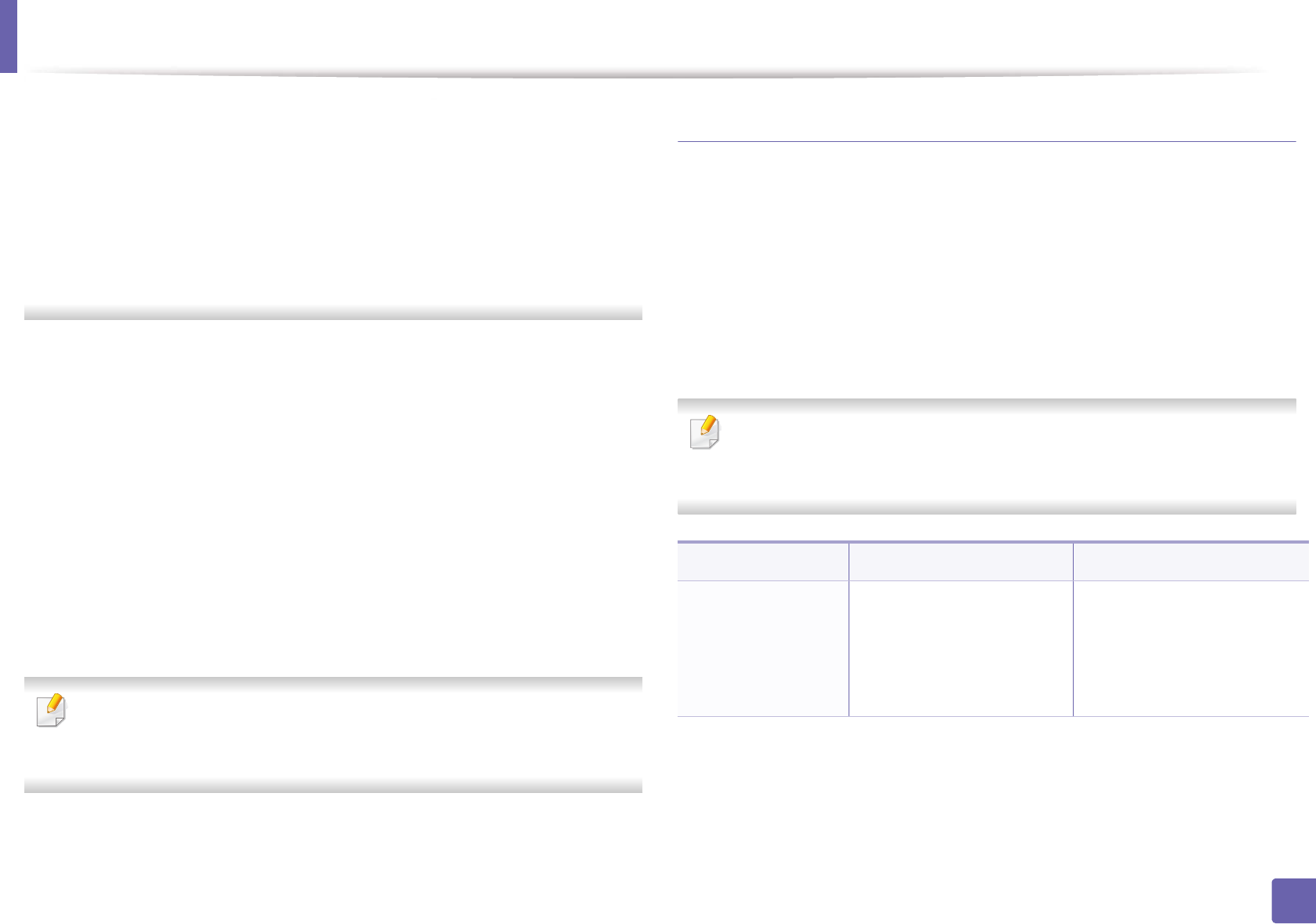
Instalace ovladače po síti
155
2. Používání zařízení připojeného přes síť
• Pokud ovladač nainstalujete pomocí dodaného CD se softwarem,
ovladač V4 se nenainstaluje. Pokud chcete používat ovladač V4 na
obrazovce Plocha, můžete ho stáhnout z webových stránek
společnosti Samsung, www.samsung.com > najděte svůj produkt >
Podpora nebo ke stažení.
• Pokud chcete nainstalovat nástroje pro správu tiskárny společnosti
Samsung, musíte je nainstalovat pomocí dodaného CD se
softwarem.
1
Zkontrolujte, zda je zařízení připojeno k síti a zda je zapnuto. Měla
by být také nastavena adresa IP zařízení (viz „Nastavení adresy IP“
na straně 149).
2
V liště Charms(Nabídka Ovládací tlačítka) vyberte Nastavení >
Změnit nastavení počítače > Zařízení.
3
Klepněte na Přidat zařízení.
Na obrazce se zobrazí nalezená zařízení.
4
Klepněte na název modelu nebo název hostitele, který chcete
použít.
Pomocí ovládacího panelu zařízení můžete vytisknout protokol o síťové
konfiguraci, který obsahuje název hostitele zařízení (viz „Tisk protokolu
o síťové konfiguraci“ na straně 183).
5
Ovladač bude automaticky nainstalován ze služby Windows
Update.
Režim tiché instalace
Režim tiché instalace je způsob instalace, který nevyžaduje zásah
uživatele. Jakmile spustíte instalaci, nainstalují se ovladače a software
přístroje na váš počítač automaticky. Tichou instalaci můžete spustit tak, že
do příkazového okna zadáte /s nebo /S.
Parametry příkazového řádku
Následující tabulka uvádí příkazy, jež lze použít v příkazovém okně.
Následující příkazy jsou účinné a provedou se, je-li příkaz použit se
znaky /s nebo /S. Příkazy /h, /H nebo /? jsou však výjimečné příkazy,
které lze spustit samostatně.
Znění příkazu Definice Popis
/s nebo /S Zahájí tichou instalaci. Nainstaluje ovladače
přístroje bez zobrazování
jakéhokoli uživatelského
rozhraní či zásahu
uživatele.










